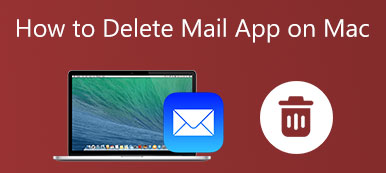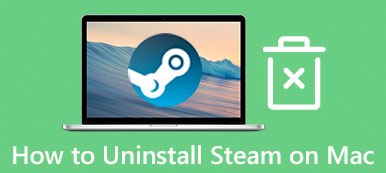chrom to projekt przeglądarki o otwartym kodzie źródłowym, który został specjalnie zaprojektowany do tworzenia bezpieczniejszego, szybszego i bardziej stabilnego sposobu przesyłania strumieniowego w sieci. Może generować kod źródłowy używany przez Edge, Chrome i inne popularne przeglądarki internetowe. Chromium pozwala również dostosować przeglądarkę na podstawie preferencji i kodu. Jednak z różnych powodów możesz chcieć usunąć Chromium z komputera Mac.

Jak odinstalować Chromium na Macu? W tym poście możesz nauczyć się 2 różnych metod całkowitego usunięcia Chromium z komputera Mac.
- Część 1. Odinstaluj Chromium na Macu ręcznie
- Część 2. Całkowicie usuń Chromium z komputera Mac
- Część 3. Często zadawane pytania dotyczące usuwania wirusa Chromium
Część 1. Typowy sposób ręcznego odinstalowywania Chromium na komputerze Mac
Wbudowana funkcja odinstalowywania w systemie macOS zapewnia wygodny sposób szybkiego odinstalowywania różnych aplikacji. Możesz odinstalować Chromium z komputera Mac, przenosząc go do kosza. Ale korzystając z tej metody, musisz ręcznie usunąć pozostałe pliki Chromium.
Krok 1 Najpierw zamknij Chromium na komputerze Mac. Możesz go łatwo zamknąć z menu Dock. Wystarczy kliknąć prawym przyciskiem myszy jego ikonę i wybrać porzucić.

Powinieneś także zamknąć wszystkie programy, które mogą być związane z przeglądarką Chromium działającą w tle. Tutaj możesz przejść do Activity monitor, kliknij kartę Procesor, a następnie zamknij procesy powiązane z Chromium.

Krok 2 Otwórz nowy Finder okno, a następnie przejdź do Konsultacje teczka. Znajdź aplikację przeglądarki Chromium i kliknij ją prawym przyciskiem myszy. Możesz wybrać Przejdź do kosza or Przenieś do Kosza aby z łatwością odinstalować Chromium na komputerze Mac.

Krok 3 Teraz musisz ręcznie pozbyć się jego resztek. Otwórz Finder okno ponownie, kliknij na górze Go menu, a następnie wybierz Przejdź do folderu. Możesz pisać /Biblioteka w polu, aby zlokalizować wszystkie pliki usługi Chromium, które nadal pozostają na tym Macu.

Krok 4 Pozostałe pliki przeglądarki internetowej Chromium można znaleźć w następujących podfolderach:
~ / Library / Skrytki
~/Biblioteka/Ciasteczka
~ / Library / Application Support
~/Biblioteka/Kontenery
~ / Library / Preferences
Gdy usuniesz wszystkie te resztki Chromium, opróżnij Kosz, aby potwierdzić operację.

Część 2. Lepszy sposób na całkowite usunięcie Chromium z komputera Mac
Jeśli wolisz prosty sposób na całkowite odinstalowanie Chromium na Macu, możesz spróbować użyć wszystkich funkcji Mac Cleaner. Ma indywidualność Odinstaluj narzędzie do usuwania Chromium i wszystkich pozostałości aplikacji z komputera Mac.

4,000,000 + Pliki do pobrania
Odinstaluj Chromium na Macu i całkowicie usuń wszystkie pozostałe pliki.
Oferuj odinstalowanie, optymalizację, menedżera plików, prywatność i inne narzędzia do czyszczenia komputerów Mac.
Usuń śmieci systemowe, duplikaty, podobne zdjęcia i inne, aby zwolnić miejsce na komputerze Mac.
Monitoruj stan komputera Mac, chroń go przed wirusami i optymalizuj wydajność komputera Mac.
Krok 1 Aby całkowicie odinstalować Chromium, możesz bezpłatnie zainstalować i uruchomić ten zalecany Mac Cleaner i użyć jego Odinstaluj narzędzie. Możesz łatwo uzyskać dostęp do narzędzia do odinstalowywania Chromium w Zestaw narzędzi.

Krok 2 Kliknij Scan przycisk, aby przeskanować wszystkie aplikacje Mac. Po zeskanowaniu kliknij Zobacz i wysłuchaj przycisk, aby je wyświetlić. Wybierz chrom a następnie kliknij przycisk Czyszczenie przycisk, aby go odinstalować.

W ToolKit dostępne są inne przydatne narzędzia. Możesz ich używać do zarządzania danymi komputera Mac, ochrony prywatności i optymalizacji wydajności komputera Mac.
Krok 3Możesz kliknąć Rynek aby sprawdzić użycie procesora, dysku i pamięci komputera Mac.

Krok 4Mac Cleaner umożliwia również usuwanie wszystkich typów bezużytecznych plików z komputera Mac, takich jak śmieci systemowe, pamięć podręczna, resztki aplikacji, podobne obrazy, stare pliki i inne. Możesz użyć tych funkcji czyszczenia Maca w Odkurzacz.

Ludzie również pytają:
Jak całkowicie odinstalować Usuń Citrix Receiver na Macu?
Usuń Firefox - Jak odinstalować Firefoksa na komputerach Mac i Windows
Część 3. Często zadawane pytania dotyczące usuwania Chromium z komputera Mac
Pytanie 1. Czy przeglądarka Chromium jest wirusem?
Nie, Chromium nie jest wirusem. Sam Chromium to legalny projekt finansowany przez Google, który jest używany głównie jako podstawa wielu popularnych przeglądarek internetowych. Biorąc jednak pod uwagę, że w Internecie dostępnych jest wiele fałszywych pobrań Chromium, możesz omyłkowo pobrać fałszywą przeglądarkę Chromium. Nie powinieneś więc pobierać Chromium z nieznanego źródła.
Pytanie 2. Czy Chromium jest lepszy niż Google Chrome?
Nie. W przypadku ogólnego korzystania z Internetu domyślna przeglądarka internetowa, taka jak Safari lub Chrome na komputerze, jest nadal najlepszą opcją. Co więcej, standardowa wersja Chromium jest mniej bezpieczna niż Google Chrome. Jeśli jesteś programistą i chcesz przetestować nowe funkcje lub utworzyć nową przeglądarkę internetową, Chromium jest lepszy niż Chrome.
Pytanie 3. Dlaczego nie mogę odinstalować Chromium na moim Macu?
Zanim usuniesz Chromium z komputera Mac, zamknij aplikację przeglądarki i zamknij wszystkie uruchomione procesy, które są z nią powiązane. Możesz też ponownie uruchomić komputer Mac, a następnie spróbować odinstalować Chromium.
Wnioski
Jak pozbyć się Chromium na moim MacBooku? Ten post udostępnia 2 różne rozwiązania do odinstaluj Chromium i usuń wszystkie pozostałe pliki. Możesz wybrać preferowaną metodę całkowitego odinstalowania Chromium z komputera Mac.